Jak převést JPG do PDF
Co vědět:
- Ve Windows klikněte pravým tlačítkem na soubor JPG a vyberte Tisk > Microsoft Print to PDF > vyberte možnosti tisku > Tisk > pojmenujte soubor.
- V libovolném webovém prohlížeči nahrajte soubor JPG do nástroje pro převod, jako je Adobe.com nebo Smallpdf.
- K uložení souborů JPG do PDF použijte aplikaci Soubory na zařízení iOS nebo aplikaci Galerie na Androidu.
Tento článek vysvětluje, jak převést JPG na PDF v systému Windows 10, online, iOS a Android.
Jak převést obrázek do PDF ve Windows 10
Virtuální tiskárnu Microsoft Print to PDF můžete použít k převodu obrázku do PDF odkudkoli, kde je funkce tisku.
-
Vyberte JPG v Průzkumníku souborů. Klepněte pravým tlačítkem myši na vybraný soubor a vyberte Tisk. Případně vyberte Podíl kartu a poté vyberte Tisk.
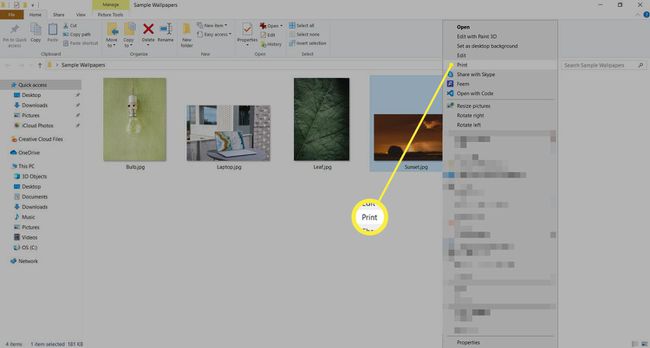
Vybrat Microsoft Print to PDF jako tiskárna v Tisk obrázků dialog.
Vyberte si své preference pro Velikost papíru, Kvalitnía počet kopií.
-
Vyberte rozvržení tisku z postranního panelu vpravo. Tisk obrázků také umožňuje vybrat více souborů JPG a sloučit je do jednoho PDF v rámci možností rozvržení.
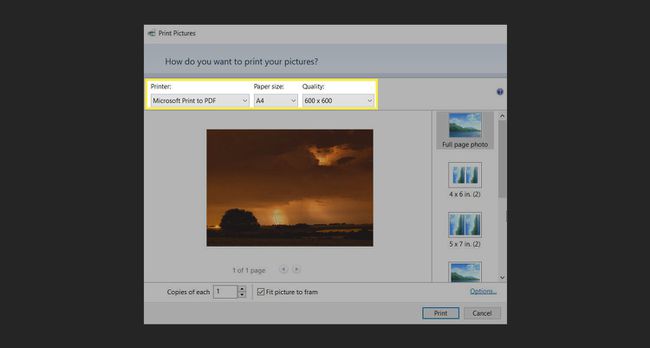
Vybrat Tisk otevřít Uložit tiskový výstup jako dialogové okno, kde můžete zadat název a vybrat umístění souboru PDF.
Pokud v dialogovém okně Tisk nevidíte funkci Microsoft Print to PDF, přejděte na Kontrolní panel > Programy > Zapnout nebo vypnout funkce Windows > Povolit Microsoft Print to PDF v seznamu volitelných funkcí systému Windows.
Jak převést obrázky do PDF online
Použijte tyto dva nepřehledné webové nástroje k okamžitému převodu JPG do PDF.
Adobe.com
Přetáhněte soubor obrázku (JPG, PNG, BMP a další). Online nástroj Adobe.com převést do PDF.
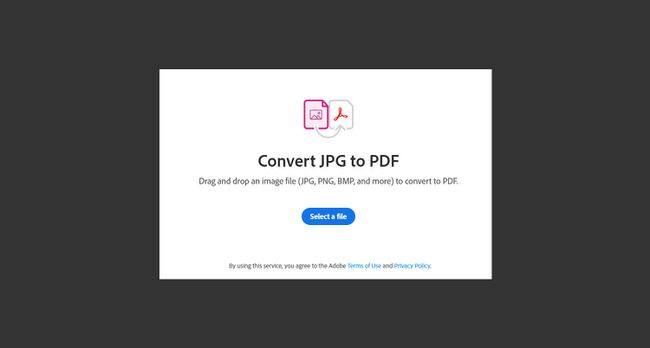
Malé PDF
Použít Smallpdf, přetáhněte soubor JPG nebo vyberte online zdroj, jako je Disk Google nebo Dropbox.

Jak změnit JPG na PDF v iOS
Aplikace Soubory usnadňuje převod JPG do PDF několika klepnutími a nemusíte stahovat žádnou aplikaci pro převod obrázků. Níže uvedené pokyny platí pro iPhone s iOS 14.
Uložit obrazové soubory z Fotky na Soubory.
Otevřeno Soubory a dlouhý stisk na soubor, který chcete převést.
-
Klepněte Vytvořit PDF a nově převedený soubor se uloží na stejné místo jako obrázek.
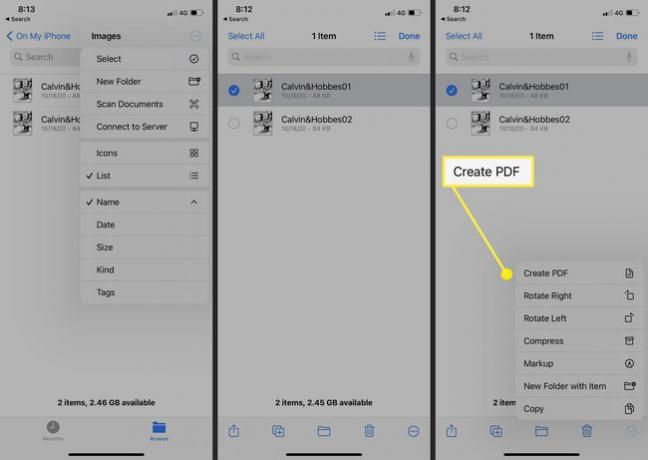
Přesuňte soubor do nového umístění nebo jej sdílejte z Soubory aplikace.
Chcete-li ve svém iPhone převést více obrázků do PDF, přejmenujte obrázky ve správném pořadí. Vyberte je všechny a klepněte na ikonu se třemi tečkami ve spodní části obrazovky. Vybrat Vytvořit PDF z nabídky.
Jak změnit JPG na PDF v Androidu
V telefonu Android můžete převést obrázek do formátu PDF z Galerie. Funkce Tisk také nabízí možnosti nastavení velikosti dokumentu PDF. Níže uvedené pokyny platí pro telefon Samsung.
Otevřete fotografii Galerie.
Vyberte obrázek nebo obrázky, které chcete převést do PDF.
-
Klepněte na ikonu nabídky se třemi tečkami nahoře. Vybrat Tisk > Uložit jako PDF.
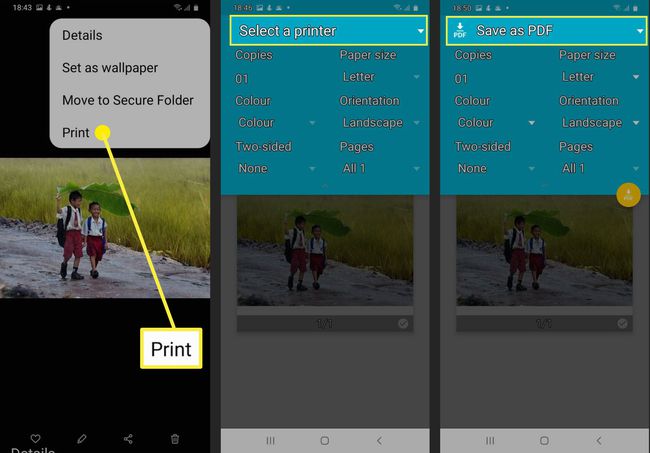
Vyberte počet kopií, velikost papíru a orientaci. Klepněte na Ikona PDF uložit soubor PDF do libovolné složky v interním úložišti telefonu.
Proč převádět JPG do PDF?
Převod JPG do PDF nebo dokonce několik obrazových souborů do jednoho PDF má několik výhod. Může vám pomoci zachovat kvalitu vašich obrazových souborů, lépe je prezentovat a efektivněji je distribuovat.
